Android实现简单的下拉刷新控件
背景:列表控件在Android App开发中用到的场景很多。在以前我们用ListView,GradView,现在应该大多数开发者都已经在选择使用RecyclerView了,谷歌给我们提供了这些方便的列表控件,我们可以很容易的使用它们。但是在实际的场景中,我们可能还想要更多的能力,比如最常见的列表下拉刷新,上拉加载。上拉刷新和下拉加载应该是列表的标配吧,基本上有列表的地方都要具体这个能力。虽然刷新这个功能已经有各种各样的第三方框架可以选择,但是毕竟不是自己的嘛,今天我们就来实现一个自己的下拉刷新控件,多动手才能更好的理解。
效果图:

原理分析:
在coding之前,我们先分析一下原理,原理分析出来之后,我们才可以确定实现方案。
先上一张图,来个直观的认识:

在列表上面有个刷新头,随着手指向下拉,逐渐把顶部不可见的刷新头拉到屏幕中来,用户能看到刷新的状态变化,达到下拉刷新的目的。
通过分析,我们确定一种实现方案:我们自定义一个容器,容器里面包含两个部分。
1. 顶部刷新头。
2. 列表区域。
确定好布局容器之后,我们来分析刷新头的几种状态
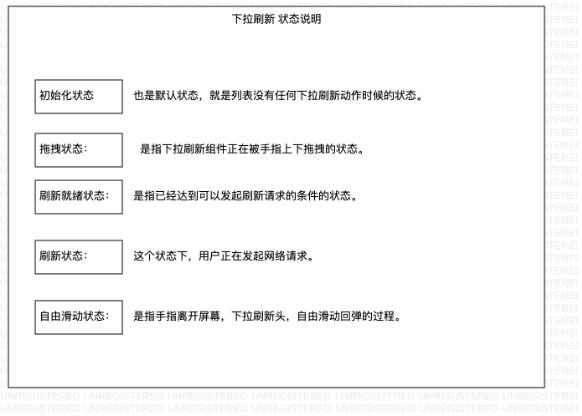
把下拉刷新分为5中状态,通过不同状态间的切换实现下拉刷新能力。
状态间的流程图如下:

整个下拉刷新的流程就如图中所示。
流程清楚了之后,接下来就是编写代码实现了。
代码实现:
/**
* @author luowang8
* @date 2020-08-21 10:54
* @desc 下拉刷新控件
*/
public class PullRefreshView extends LinearLayout {
/**
* 头部tag
*/
public static final String HEADER_TAG = "HEADER_TAG";
/**
* 列表tag
*/
public static final String LIST_TAG = "LIST_TAG";
/**
* tag
*/
private static final String TAG = "PullRefreshView";
/**
* 默认初始状态
*/
private @State
int mState = State.INIT;
/**
* 是否被拖拽
*/
private boolean mIsDragging = false;
/**
* 上下文
*/
private Context mContext;
/**
* RecyclerView
*/
private RecyclerView mRecyclerView;
/**
* 顶部刷新头
*/
private View mHeaderView;
/**
* 初始Y的坐标
*/
private int mInitMotionY;
/**
* 上一次Y的坐标
*/
private int mLastMotionY;
/**
* 手指触发滑动的临界距离
*/
private int mSlopTouch;
/**
* 触发刷新的临界值
*/
private int mRefreshHeight = 200;
/**
* 滑动时长
*/
private int mDuring = 300;
/**
* 用户刷新监听器
*/
private OnRefreshListener mOnRefreshListener;
/**
* 刷新文字提示
*/
private TextView mRefreshTip;
/**
* 是否可拖拽, 因为在刷新头自由滑动和刷新状态的时候,
* 我们应该保持界面不被破坏
*/
private boolean mIsCanDrag = true;
/**
* 头部布局
*/
private LayoutParams mHeaderLayoutParams;
/**
* 列表布局
*/
private LayoutParams mListLayoutParams;
/**
* 属性动画
*/
private ValueAnimator mValueAnimator;
/// 分割 ///
/**
* @param context
*/
public PullRefreshView(Context context) {
this(context, null);
}
/**
* @param context
* @param attrs
*/
public PullRefreshView(Context context, @Nullable AttributeSet attrs) {
this(context, attrs, 0);
}
/**
* @param context
* @param attrs
* @param defStyleAttr
*/
public PullRefreshView(Context context, @Nullable AttributeSet attrs, int defStyleAttr) {
super(context, attrs, defStyleAttr);
mContext = context;
initView();
}
public RecyclerView getRecyclerView() {
return mRecyclerView;
}
/**
* 设置RecyclerView
*
* @param recyclerView
*/
public void addRecyclerView(RecyclerView recyclerView) {
if (recyclerView == null) {
return;
}
View view = findViewWithTag(LIST_TAG);
if (view != null) {
removeView(view);
}
this.mRecyclerView = recyclerView;
this.mRecyclerView.setTag(LIST_TAG);
addView(recyclerView, mListLayoutParams);
}
/**
* 设置自定义刷新头部
* @param headerView
*/
public void addHeaderView(View headerView) {
if (headerView == null) {
return;
}
View view = findViewWithTag(HEADER_TAG);
if (view != null) {
removeView(view);
}
this.mHeaderView = headerView;
this.mHeaderView.setTag(HEADER_TAG);
addView(mHeaderView, mHeaderLayoutParams);
}
/**
* @param onRefreshListener
*/
public void setOnRefreshListener(OnRefreshListener onRefreshListener) {
mOnRefreshListener = onRefreshListener;
}
/**
* 初始化View
*/
private void initView() {
setOrientation(LinearLayout.VERTICAL);
Context context = getContext();
/** 1、添加刷新头Header */
mHeaderView = LayoutInflater.from(context).inflate(R.layout.layout_refresh_header, null);
mHeaderView.setTag(HEADER_TAG);
mRefreshTip = mHeaderView.findViewById(R.id.content);
mHeaderLayoutParams = new LayoutParams(LayoutParams.MATCH_PARENT,
DensityUtil.dip2px(mContext, 500)
);
this.addView(mHeaderView, mHeaderLayoutParams);
/** 2、添加内容RecyclerView */
mRecyclerView = new RecyclerView(context);
mRecyclerView.setTag(LIST_TAG);
mListLayoutParams = new LayoutParams(LayoutParams.MATCH_PARENT, LayoutParams.MATCH_PARENT);
this.addView(mRecyclerView, mListLayoutParams);
/** 3、一开始的时候要让Header看不见,设置向上的负paddingTop */
setPadding(0, -DensityUtil.dip2px(mContext, 500), 0, 0);
ViewConfiguration viewConfiguration = ViewConfiguration.get(context);
mSlopTouch = viewConfiguration.getScaledTouchSlop();
setState(State.INIT);
}
/**
* 设置状态,每个状态下,做不同的事情
*
* @param state 状态
*/
private void setState(@State int state) {
switch (state) {
case State.INIT:
initState();
break;
case State.DRAGGING:
dragState();
break;
case State.READY:
readyState();
break;
case State.REFRESHING:
refreshState();
break;
case State.FLING:
flingState();
break;
default:
break;
}
mState = state;
}
/**
* 处理初始化状态方法
*/
private void initState() {
// 只有在初始状态时,恢复成可拖拽
mIsCanDrag = true;
mIsDragging = false;
mRefreshTip.setText("下拉刷新");
}
/**
* 处理拖拽时方法
*/
private void dragState() {
mIsDragging = true;
}
/**
* 拖拽距离超过header高度时,如何处理
*/
private void readyState() {
mRefreshTip.setText("松手刷新");
}
/**
* 用户刷新时,如何处理
*/
private void refreshState() {
if (mOnRefreshListener != null) {
mOnRefreshListener.onRefresh();
}
mIsCanDrag = false;
mRefreshTip.setText("正在刷新,请稍后...");
}
/**
* 自由滚动时,如何处理
*/
private void flingState() {
mIsDragging = false;
mIsCanDrag = false;
/** 自由滚动状态可以从两个状态进入:
* 1、READY状态。
* 2、其他状态。
*
* !滑动均需要平滑滑动
* */
if (mState == State.READY) {
Log.e(TAG, "flingState: 从Ready状态开始自由滑动");
// 从准备状态进入,刷新头滑到 200 的位置
smoothScroll(getScrollY(), -mRefreshHeight);
}
else {
Log.e(TAG, "flingState: 松手后,从其他状态开始自由滑动");
// 从刷新状态进入,刷新头直接回到最初默认的位置
// 即: 滑出界面,ScrollY 变成 0
smoothScroll(getScrollY(), 0);
}
}
/**
* 光滑滚动
* @param startPos 开始位置
* @param targetPos 结束位置
*/
private void smoothScroll(int startPos, final int targetPos) {
// 如果有动画正在播放,先停止
if (mValueAnimator != null && mValueAnimator.isRunning()) {
mValueAnimator.cancel();
mValueAnimator.end();
mValueAnimator = null;
}
// 然后开启动画
mValueAnimator = ValueAnimator.ofInt(getScrollY(), targetPos);
mValueAnimator.addUpdateListener(new ValueAnimator.AnimatorUpdateListener() {
@Override
public void onAnimationUpdate(ValueAnimator valueAnimator) {
int value = (int) valueAnimator.getAnimatedValue();
scrollTo(0, value);
if (getScrollY() == targetPos) {
if (targetPos != 0) {
setState(State.REFRESHING);
}
else {
setState(State.INIT);
}
}
}
});
mValueAnimator.setDuration(mDuring);
mValueAnimator.start();
}
/**
* 是否准备好触发下拉的状态了
*/
private boolean isReadyToPull() {
if (mRecyclerView == null) {
return false;
}
LinearLayoutManager manager = (LinearLayoutManager) mRecyclerView.getLayoutManager();
if (manager == null) {
return false;
}
if (mRecyclerView != null && mRecyclerView.getAdapter() != null) {
View child = mRecyclerView.getChildAt(0);
int height = child.getHeight();
if (height > mRecyclerView.getHeight()) {
return child.getTop() == 0 && manager.findFirstVisibleItemPosition() == 0;
}
else {
return manager.findFirstCompletelyVisibleItemPosition() == 0;
}
}
return false;
}
@Override
public boolean onInterceptTouchEvent(MotionEvent ev) {
int action = ev.getAction();
Log.e(TAG, "onInterceptTouchEvent: action = " + action);
if (!mIsCanDrag) {
return true;
}
if (action == MotionEvent.ACTION_CANCEL || action == MotionEvent.ACTION_UP) {
mIsDragging = false;
return false;
}
if (mIsDragging && action == MotionEvent.ACTION_MOVE) {
return true;
}
switch (action) {
case MotionEvent.ACTION_MOVE:
int diff = (int) (ev.getY() - mLastMotionY);
if (Math.abs(diff) > mSlopTouch && diff > 1 && isReadyToPull()) {
mLastMotionY = (int) ev.getY();
mIsDragging = true;
}
break;
case MotionEvent.ACTION_DOWN:
if (isReadyToPull()) {
setState(State.INIT);
mInitMotionY = (int) ev.getY();
mLastMotionY = (int) ev.getY();
}
break;
default:
break;
}
return mIsDragging;
}
@Override
public boolean onTouchEvent(MotionEvent event) {
int action = event.getAction();
Log.e(TAG, "onTouchEvent: action = " + action);
if (!mIsCanDrag) {
return false;
}
switch (action) {
case MotionEvent.ACTION_DOWN:
if (isReadyToPull()) {
setState(State.INIT);
mInitMotionY = (int) event.getY();
mLastMotionY = (int) event.getY();
}
break;
case MotionEvent.ACTION_MOVE:
if (mIsDragging) {
mLastMotionY = (int) event.getY();
setState(State.DRAGGING);
pullScroll();
return true;
}
break;
case MotionEvent.ACTION_UP:
case MotionEvent.ACTION_CANCEL:
mIsDragging = false;
setState(State.FLING);
break;
default:
break;
}
return true;
}
/**
* 下拉移动界面,拉出刷新头
*/
private void pullScroll() {
/** 滚动值 = 初始值 - 结尾值 */
int scrollValue = (mInitMotionY - mLastMotionY) / 3;
if (scrollValue > 0) {
scrollTo(0, 0);
return;
}
if (Math.abs(scrollValue) > mRefreshHeight
&& mState == State.DRAGGING) {
// 约定:如果偏移量超过 200(这个值,表示是否可以启动刷新的临界值,可任意定),
// 那么状态变成 State.READY
Log.e(TAG, "pullScroll: 超过了触发刷新的临界值");
setState(State.READY);
}
scrollTo(0, scrollValue);
}
/**
* 刷新完成,需要调用方主动发起,才能完成将刷新头收起
*/
public void refreshComplete() {
mRefreshTip.setText("刷新完成!");
setState(State.FLING);
}
@IntDef({
State.INIT
, State.DRAGGING
, State.READY
, State.REFRESHING
, State.FLING,
})
@Retention(RetentionPolicy.SOURCE)
public @interface State {
/**
* 初始状态
*/
int INIT = 1;
/**
* 手指拖拽状态
*/
int DRAGGING = 2;
/**
* 就绪状态,松开手指后,可以刷新
*/
int READY = 3;
/**
* 刷新状态,这个状态下,用户用于发起刷新请求
*/
int REFRESHING = 4;
/**
* 松开手指,顶部自然回弹的状态,有两种表现
* 1、手指释放时的高度大于刷新头的高度。
* 2、手指释放时的高度小于刷新头的高度。
*/
int FLING = 5;
}
/**
* 用户刷新状态的操作
*/
public interface OnRefreshListener {
void onRefresh();
}
}
实现的逻辑并不复杂,新手都能看懂,先理解了整个流程,代码就是水到渠成的事。
思想第一,最后代码。
完整DEMO直通车
以上就是本文的全部内容,希望对大家的学习有所帮助,也希望大家多多支持脚本之家。
- android RecycleView实现下拉刷新和上拉加载
- Android自定义View仿腾讯TIM下拉刷新View
- Android巧用XListView实现万能下拉刷新控件
- Android自定义控件ListView下拉刷新的代码
- Android ExpandableListView实现下拉刷新和加载更多效果
- Android 使用SwipeRefreshLayout控件仿抖音做的视频下拉刷新效果
- android 有阻尼下拉刷新列表的实现方法
- Android实践之带加载效果的下拉刷新上拉加载更多
- android使用SwipeRefreshLayout实现ListView下拉刷新上拉加载
- Android 实现的下拉刷新效果
相关文章

Android开发实现读取assets目录下db文件的方法示例
这篇文章主要介绍了Android开发实现读取assets目录下db文件的方法,结合实例形式分析了Android针对assets目录下SQLite数据库文件的相关操作技巧,需要的朋友可以参考下2017-10-10
Android的RV列表刷新详解Payload与Diff方式异同
这篇文章主要为大家介绍了Android的RV列表刷新详解Payload与Diff方式异同,有需要的朋友可以借鉴参考下,希望能够有所帮助,祝大家多多进步,早日升职加薪2022-10-10












最新评论